Yer Açmak için Mac Mail Uygulamasındaki Ekleri Silme
Çeşitli / / February 12, 2022
Birkaç yıl öncesine ait bir Macbook Pro veya Macbook Air'iniz var mı? Daha sonra, bu Mac'lerin sabit sürücülerinin nispeten küçük boyutu nedeniyle, sabit sürücünüzdeki boş alanın hızla azaldığını fark etmiş olabilirsiniz. Şimdi, olağan şüphelilerin yanı sıra (müziğiniz veya müziğiniz gibi) Mac'inizin sabit diskine daha yakından bakarsanız fotoğraf kitaplıkları), Posta uygulamasının alabileceğini fark edeceksiniz. çok fazla Mac'inizi yalnızca bir yıldır kullandığınız zamana kadar
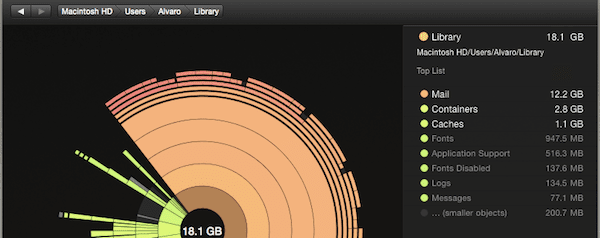
Harika İpucu: Mac'inizin sabit diskindeki alanı kontrol etmek için birkaç araç vardır. Örneğin bu diğer girdide, biz Daisy Disk'e bir göz atın.
Mac'inizde bu sorun varsa, Mail'deki gereksiz eklerden nasıl kurtulacağınızı ve değerli sabit disk alanını nasıl geri kazanacağınızı öğrenmek için okumaya devam edin.
Başlayalım.
1. Bireysel ve Grup Eklerini Sil
Mail'in kapladığı alanın çoğu, Mail'in varsayılan olarak çevrimdışı erişim için indirdiği ve arşivlediği iletilerdeki ekli dosyaların boyutundan kaynaklanır. Ancak Mail, hem bireysel hem de mesaj gruplarından ekleri silmenize de olanak tanır.
Önemli Not: Ancak, bu seçeneği kullanırsanız, Mail'in her ikisini de aldığı için sildiğiniz eklerin de e-posta hizmetinizin sunucusundan silineceğini unutmayın. ve her bağlandığında IMAP sunucularına veri gönderir.
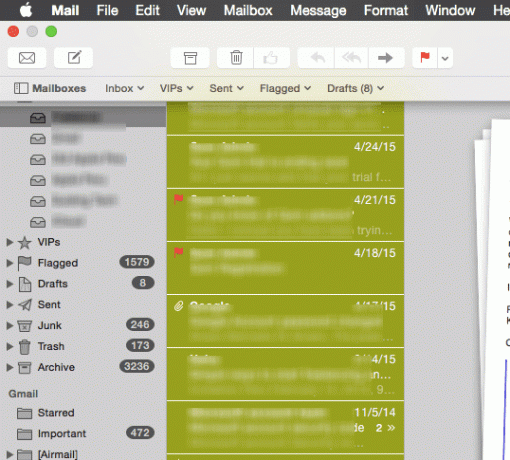
Bunu yapmak için Mail'de herhangi bir mesajı veya mesaj grubunu seçin ve menü çubuğunda İleti. Ardından, mevcut seçeneklerden seçin Ekleri Kaldır ve bitirdin.
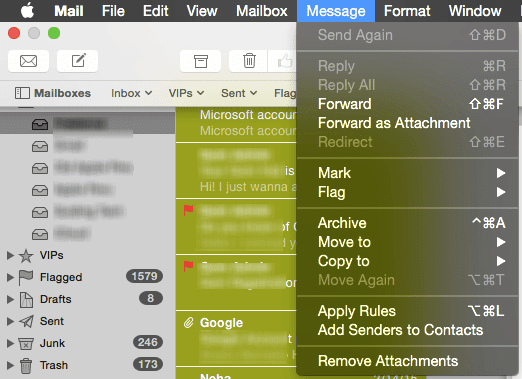
Yukarıda da bahsettiğimiz gibi eklentileriniz sunucunuzdan da silindiği için bu yöntem pek tavsiye edilen bir yöntem değildir. Ancak, bir sonraki ipucumuzu takip ederseniz, onu iyi bir şekilde kullanabilirsiniz.
2. Ekli Grup Mesajları
Ama diyelim ki kurtulmak istemiyorsun Tümü ekleriniz, ancak yalnızca bazıları. Bunun için OS X'in en güzel özelliklerinden birini kullanabilirsiniz: Akıllı Klasörler.
simgesine tıklayarak başlayın + Posta penceresinin sol alt köşesindeki işaretine tıklayın ve Yeni Akıllı Posta Kutusu.
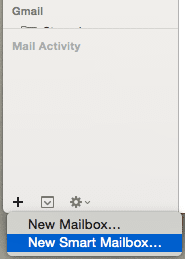
Tek kural dışında kutuyu olduğu gibi bırakın: Ekler İçerir. Ek olarak, hem Çöp Kutusu hem de Gönderilmiş klasörlerinden gelen iletilerin dahil edildiğinden emin olmak için aşağıdaki her iki kutuyu da işaretleyebilirsiniz.
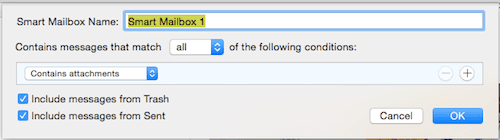
Ardından, üzerine tıklayın tamam ve yeni akıllı posta kutusu oluşturulacak ve hemen mesaj eklemeye başlayacaktır. Ekleri olan tüm mesajlarınız orada olduğunda, her birine bakmakta ve hangi eklerin kalmaya değer olup hangilerinin kalmadığına karar vermekte özgür olacaksınız.
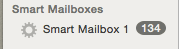
3. Ekleri Doğrudan Mac'inizin Sabit Diskinden Yedekleme ve Silme
Bu yaklaşım kesinlikle daha fazla çalışmayı gerektirir, ancak daha iyi sonuçlar sağlar ve (en önemlisi) ekleriniz posta sunucunuzdan silinmez.
Adresinize giderek başlayın Kütüphane klasör (içinde bu gönderi nasıl olduğunu gösteriyoruz). Orada, ara Posta klasörünü açın ve açın.

İçeride, büyük olasılıkla şöyle bir adla başka bir klasör bulacaksınız: V2. Onu da açın. Ardından, Mail'deki e-posta hesaplarınızın sayısına bağlı olarak bir veya daha fazla klasör göreceksiniz. Bu klasörlerin önüne IMAP veya POP, ardından e-posta adresiniz ve diğer bilgiler eklenecektir. Temizlemek istediğiniz e-posta hesabını belirleyin ve klasörünü açın.
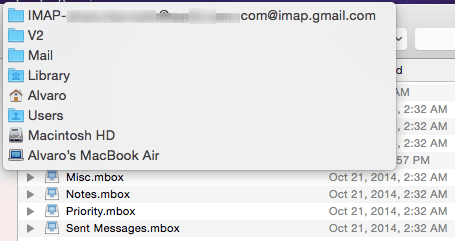
İçinde başka klasörler bulacaksınız. Burada, içinde çeşitli rastgele karakterlerle adlandırılmış bir klasör içerenleri arayın.

Bu klasörün içinde, adında başka bir tane bulacaksınız. Veri, ve bunun içinde, kendi farklı alt klasörleri olan bir dizi numaralı klasör olacaktır.
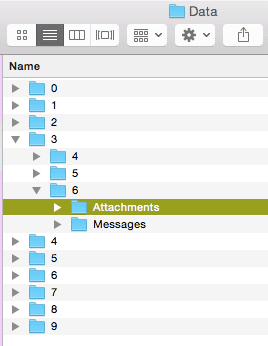
Şimdi hile burada. Bunların her birine manuel olarak bakmak yerine, kelimeyi yazın. ekler Finder penceresi arama çubuğunda. Bir kez yaptığınızda, seçin Veri onun yerine Bu Mac filtreniz olarak, sonuçları şuna göre sıralayın: Tür ve pencere, e-posta hesabınızın o bölümünde bulunan ekleri olan tüm klasörleri gösterecektir.
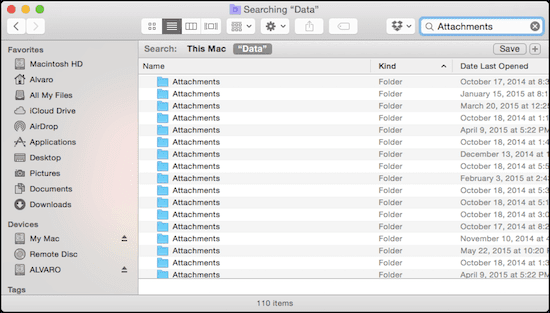
Şimdi bu eklerin yedeğini almak için biraz zaman ayırın. Bunu yaptıktan sonra, bunları güvenle silebilir ve sahip olabileceğiniz diğer birkaç klasör/hesap için işlemi tekrarlayabilirsiniz.
Bu yaklaşımın iki avantajı vardır: birincisi, yalnızca verilerinizin yedeklerini oluşturmanıza izin vermekle kalmaz. ekler, ancak bunu her e-posta hesabını ayırarak yapabilirsiniz; bu, organizasyon için harikadır. amaçlar. İkincisi, bu yöntem e-posta sunucunuzdaki ekleri bozmaz. Bu nedenle, Mail'de eksiz bir ileti bulup üzerine tıkladığınızda, Mail eklerini yeniden indirecektir.
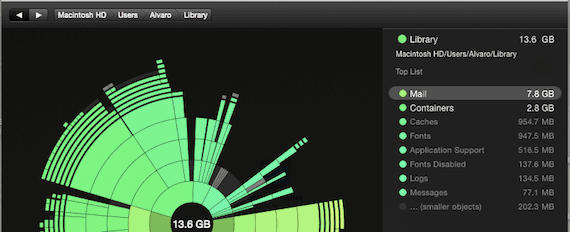
Tüm bu Ek klasörlerini sildikten sonra, sabit sürücünüzde ne kadar alan (çoğu durumda tam bir GB) geri alabileceğinize şaşıracaksınız. Ekstra boş alanınızın tadını çıkarın!
Son güncelleme 03 Şubat 2022
Yukarıdaki makale, Guiding Tech'i desteklemeye yardımcı olan bağlı kuruluş bağlantıları içerebilir. Ancak, editoryal bütünlüğümüzü etkilemez. İçerik tarafsız ve özgün kalır.


